Općenito, mogućnost instaliranja Windows 10 Mobile (i nove verzije operacijski sustav za pametne telefone će se zvati upravo tako) pojavio se prije otprilike šest mjeseci, ali tada su se pojavila dva problema: nisu bili podržani svi pametni telefoni i „Prozor je još uvijek bio previše sirov“. Uglavnom, sada, otprilike mjesec ili dva prije izlaska konačne verzije, ako stvarno jedva čekate procijeniti Microsoft rad, možete instalirati verziju Preview. To se radi vrlo jednostavno (sada ću vam reći detaljnije), ali prisutnost izravnih ruku je još uvijek dobrodošla.
Prvi korak je provjeriti može li se Windows 10 Mobile instalirati upravo na vaš model telefona. U tu svrhu na službenoj Microsoftovoj web stranici objavljen je poseban popis. Kako ne biste išli naprijed-natrag po stranicama, evo vam snimke zaslona. Usput, vrlo je zanimljivo da popis podržanih uređaja uključuje ne samo Lumia uređaje, već i HTC One(M8) za Windows.
Ako je sve u redu, onda nastavljamo dalje. Sada morate provjeriti je li na vašem uređaju instalirana najnovija verzija softver. Da biste to učinili, samo odaberite stavku "Ažuriranje telefona" u postavkama i kliknite gumb "Provjeri ažuriranja". Kako biste bez problema instalirali Windows 10 Mobile, vaš pametni telefon mora imati Windows 8.1 build 8.10.14219.341 (ili noviji).
Općenito, Microsoft upozorava deset puta prije instalacije da je ova Preview verzija samo za ljubitelje Windowsa i za Svakidašnjica Neće svima odgovarati. Ali mi smo geekovi, pa pročitajte popis stvari (u principu, tu nema ništa kritično) koje ne rade u ovoj verziji i krenite dalje. I da, vaš račun mora biti registriran na Windows program Insider (to možete učiniti ovdje, ništa komplicirano, samo redovita registracija).
Ako je sve spremno (ažuriranja su instalirana, imate Windows Insider račun), sada možete nastaviti izravno s instalacijom. Za ovo nam je potrebno Windows aplikacija Insider, koji se može preuzeti izravno iz trgovine aplikacija - poveznica. Pokrenite ga na svom telefonu i kliknite gumb "Dohvati sklopove". Zatim možete odabrati dvije opcije za primanje ažuriranja: Brzo (nove verzije ćete dobiti brže, ali broj grešaka u njima može jednostavno nestati) i Sporo (ovdje je zapravo sve obrnuto). Zatim jednostavno slijedimo upute na ekranu (morat ćete nekoliko puta kliknuti next i prihvatiti uvjete korištenja).


Spreman. Sada idite na postavke i potražite stavku "Ažuriranje telefona". Pritisnite gumb "Provjeri" i pričekajte da se sklop preuzme i instalira. Ovdje se najprije može instalirati verzija sustava Windows 8.1, stoga samo pričekajte dok proces ne završi i ponovite sve ove korake s aplikacijom Windows Insider (možda ćete to čak morati učiniti nekoliko puta).
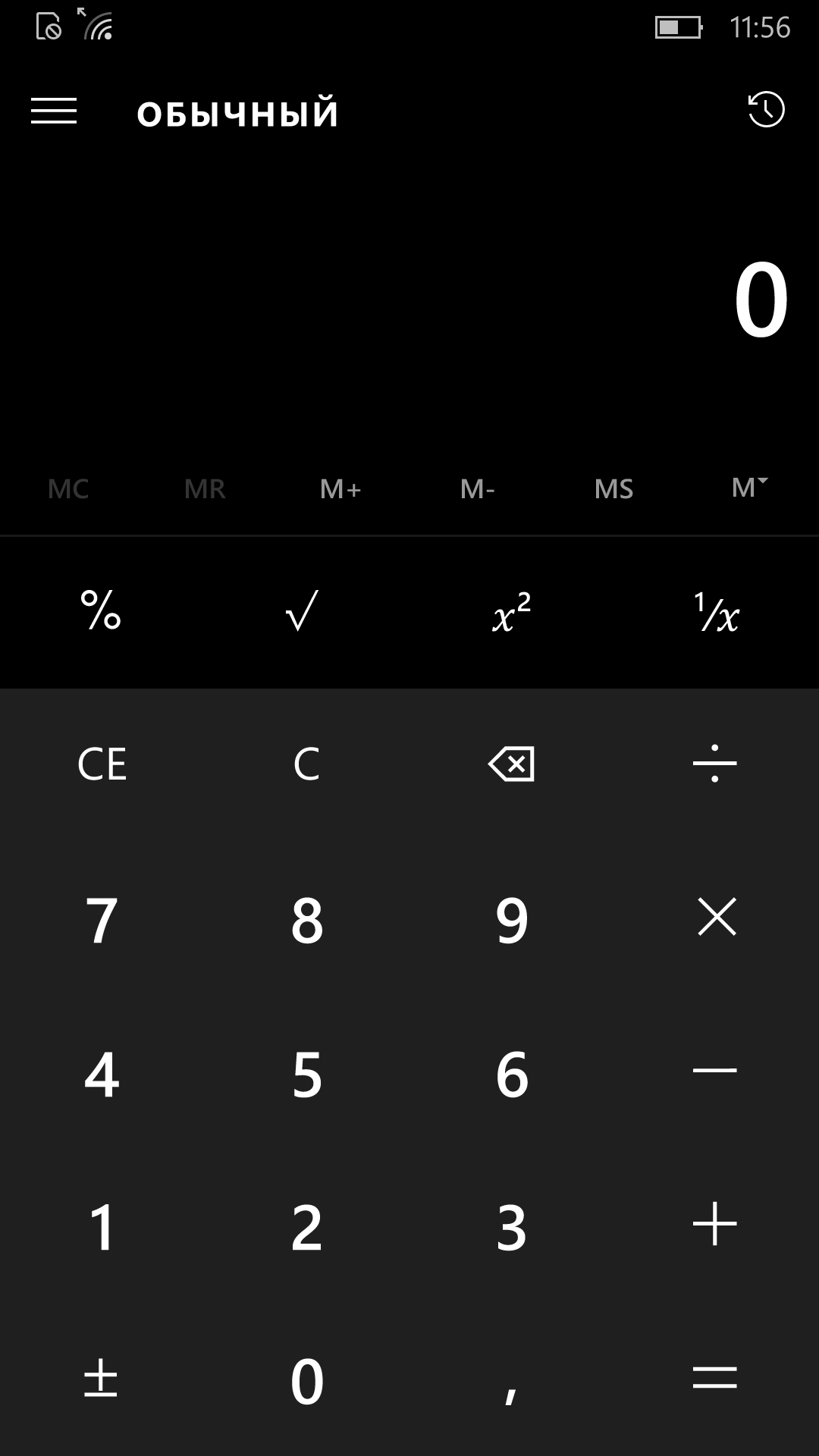
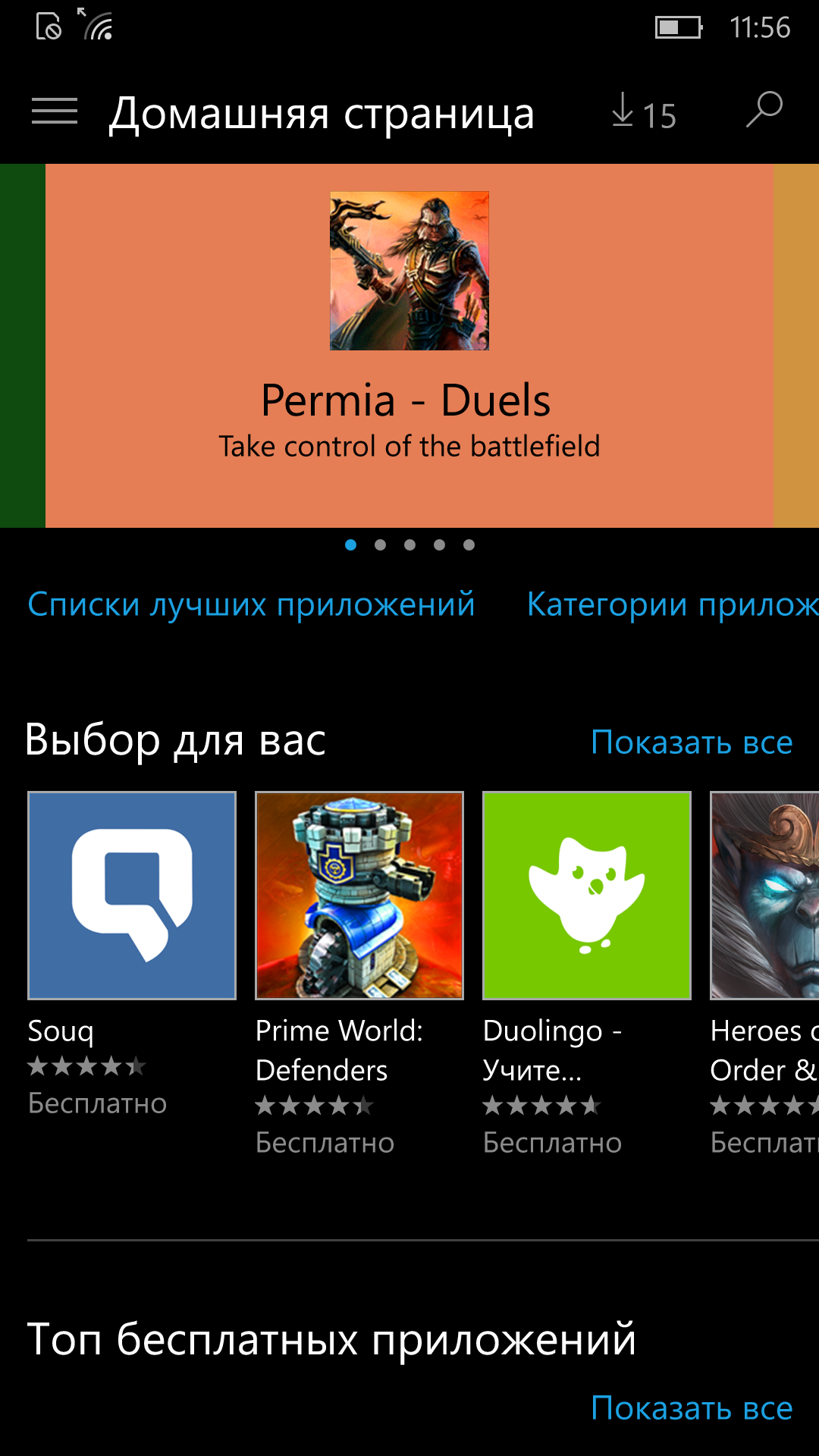
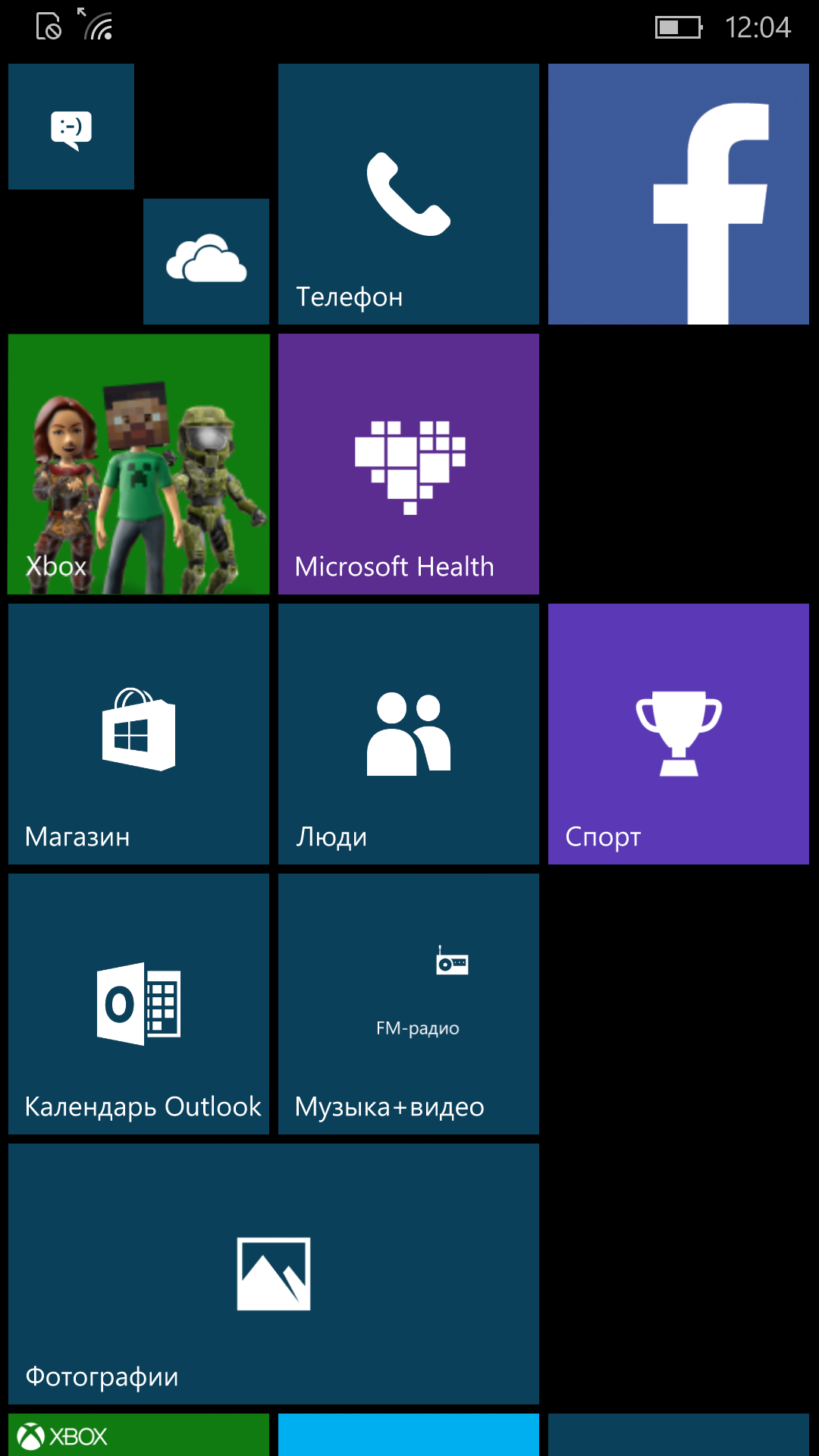

Zapravo, to je sve. Nakon toga će vas dočekati Windows 10 Mobile. Budite spremni ne za najstabilniji rad, možda se čak i neke aplikacije neće pokrenuti, ali, kao što znate, ljepota zahtijeva žrtvu. Naravno, sve radnje radite na vlastitu odgovornost i rizik (bez ovog predloška sada ne možete nikamo stići). I da, ne morate brinuti za podatke, oni su spremljeni, ali sigurnosna kopija nikad nije suvišna.
Ako pronađete grešku, označite dio teksta i kliknite Ctrl+Enter.
Nedavno tvrtka Microsoft Korporacija je izdala novi operativni sustav, Windows 10. Sada svatko može procijeniti njegove značajke i karakteristike. Kako pravilno instalirati Windows 10 mobile. Pogledajmo značajke i inovacije ovog proizvoda.
Kako utvrditi može li se Windows 10 instalirati na vaš telefon
- Idite na Microsoft.com.
- Pronađite u izborniku Kartica Windows 10. Kliknite na njega.
- Odaberite gumb "Vodič za upravljanje".
- pritisnite " mobilni uređaj».
- Idite na odgovarajući prozor, gdje su prikazani svi modeli telefona na koje možete instalirati Windows 10 mobile.
Sada znate podržava li vaš uređaj novi Windows 10 mobilni operativni sustav. radna memorija mora biti najmanje 32 GB. Trenutna verzija OS-a mora biti ispod kontrola prozora 7 ili 8.1.
Kako instalirati Windows 10 mobile
- Preuzmite aplikaciju Windows Insider s Microsoft.com. Morate registrirati račun razvojnog programera. Ovaj program provjerava i priprema vaš mobilni uređaj za Windows instalacije 10 mobitel. Aplikacija je besplatna.
- Pokrenite Windows Insider.
- Odaberite odjeljak "Dohvati međuverzije pregleda".
- Prijavite se na svoj račun.
- Morate odabrati opcije ažuriranja. Uvedena je Insider slow opcija koja standardno ograničava stalno ažuriranje i instaliranje aplikacija. Opciju Insider fast karakterizira stalno primanje ažuriranih sklopova, no moguća su stalna rušenja i greške raznih programa.
- Nakon odabira trebate slijediti daljnje upute u programu, gdje je potrebno, potvrdite okvire i prihvatite licencni ugovor.
Sada se Windows 10 mobile instalira na vaš pametni telefon. Trajat će najmanje 15 minuta. Nakon dovršetka potrebno je ponovno pokrenuti telefon. Zatim kliknite "ažuriranje telefona" u postavkama telefona. Sada imate na raspolaganju novu verziju sustava Windows 10.
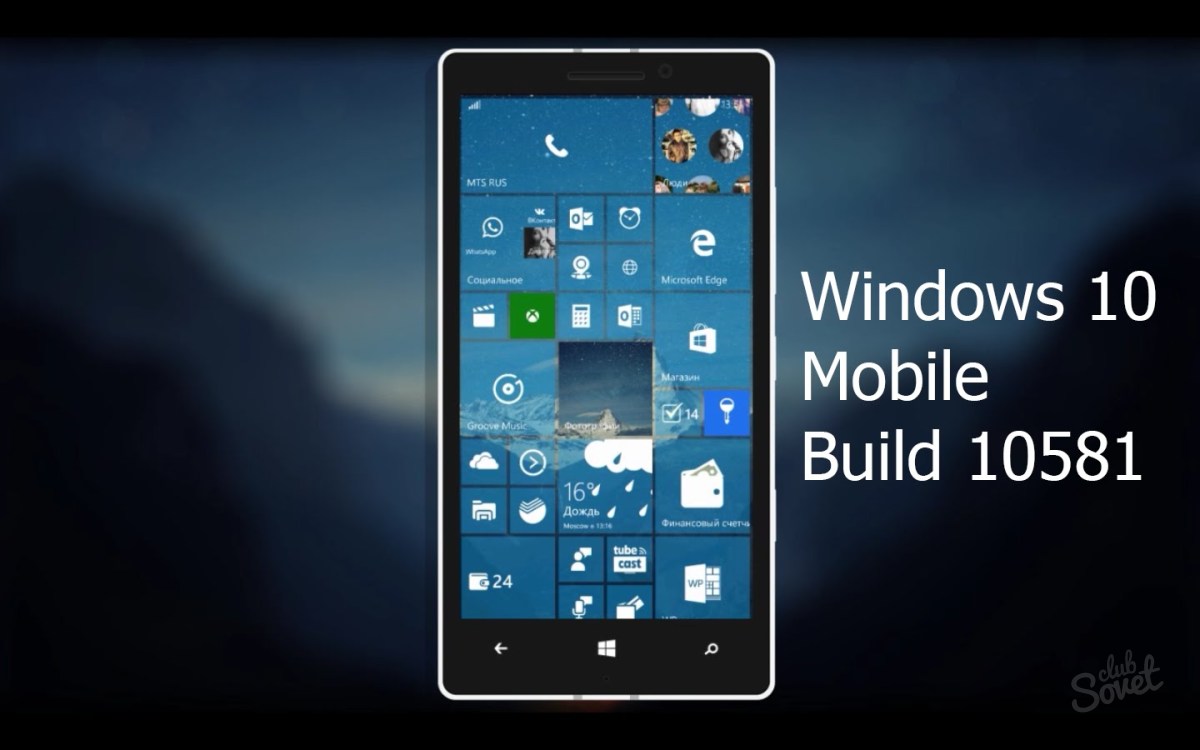
Prednosti sustava Windows 10
- Ažurirani asortiman svih vrsta aplikacija i igara.
- User-friendly sučelje. Postavljanje objekata na zaslon postalo je ugodno. Sustav sam prilagođava parametre veličini zaslona modela telefona.
- Posebna prilagodba za online igre.

Dakle, možemo zaključiti da se Windows 10 mobile ne može instalirati na sve mobilne uređaje. Višestruko je teži od svog prethodnika. Prateći gore navedene korake, možete instalirati Windows 10 Mobile.
Montaža nova verzija OS na svoju ruku mobilni pametni telefon prije trenutnog izdanja - Najbolja odluka. Instaliranjem novih verzija OS-a Mobiteli postati optimiziraniji i bolje funkcionirati u interakciji s korisnikom. Gotovo svaki korisnik operacijske sale Windows sustavi Pitao sam se kako ažurirati svoj gadget na Windows 10.
Prije instaliranja na Windows telefon Windows 10 verziju, morate biti sigurni da imate 1,5 GB slobodan prostor u svemiru Unutarnja memorija. Ako nema dovoljno slobodnog prostora, vrijedi izbrisati neke softverske aplikacije i datoteke. Ako još uvijek nema dovoljno slobodne memorije, trebali biste vratiti gadget na tvorničke postavke.
Kako biste saznali koliko je slobodnog prostora ostalo u unutarnjoj memoriji vašeg pametnog telefona, morate otići na postavke Kontrola memorije. Korisniku će se prikazati količina slobodne memorije i popis raznih podataka koji zauzimaju prostor na pametnom telefonu.
Prije instaliranja Windows 10 Mobile na vaš pametni telefon, svakako:
- Čini sigurnosna kopija sve podatke s telefona: fotografije, videa, kontakte, razne druge zapise.
- Potpuno napunite svoj pametni telefon.
- Omogućite 2 sata slobodnog vremena.
Također je logično da na mobitelu bude instalirana starija verzija Windows OS-a.
Da biste saznali trenutnu verziju operativnog sustava, morate otići na postavke mobilni pametni telefon i odaberite odjeljak Informacije o uređaju, u kojem trebate odabrati pododjeljak Inteligencija.
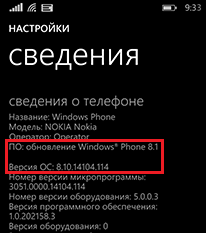
Kako biste provjerili mogućnost instaliranja nove verzije OS-a mobitela prije Windows 10 potrebno je otići na postavke pametni telefon i idite na odjeljak, zatim morate odabrati pododjeljak Ažuriranje telefona. Prilikom navigacije, korisnik će vidjeti popis dostupne verzije za svoj mobilni uređaj.

Danas se metode za instaliranje novih verzija na mobilne pametne telefone razlikuju u 2 kategorije:
- Instalacija novog OS-a na pametni telefon putem osobnog računala.
- Izravna instalacija novog OS-a na pametni telefon putem Wi-Fi ili GPRS mreže.
Prije nego što nadogradite svoj mobilni pametni telefon na Windows 10 Mobile, trebali biste provjeriti je li kompatibilan mobilni uređaj s ovim OS-om. Ako vaš model nije na popisu, moglo bi uskoro biti jer Microsoft pokušava učiniti Windows 10 dostupnim na svakom pametnom telefonu.
Evo trenutnog popisa podržanih modela od ožujka 2017.:
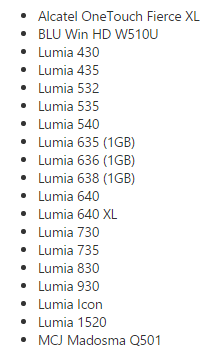
Dakle, prelazimo izravno na odgovor na pitanje kako nadograditi svoj telefon na Windows 10.
Instalacija novog OS-a na pametni telefon pomoću osobnog računala
Prvo morate instalirati program na svoje osobno računalo. Prilikom otvaranja programa morate povezati mobitel s računalom putem USB kabela.

Odmah nakon toga program će prikazati sve mobitele spojene na računalo. Prilikom odabira pametnog telefona, korisnik će vidjeti popis svih dostupnih postavki. Također je moguće ažurirati svoj pametni telefon ako nova verzija OS-a ne radi ili prestane raditi.

Ali nemaju svi korisnici pristup osobno računalo. Mnogi bi ljudi htjeli ažurirati svoj mobilni uređaj putem Wi-Fi ili GPRS internetske veze. Druga metoda vam govori kako ažurirati svoj pametni telefon na Windows 10 bez korištenja osobnog računala.
Instaliranje novog OS-a na mobilni uređaj pametnog telefona pomoću pristupa Wi-Fi mreži
Ovo zahtijeva dostupnost Wi-Fi ili GPRS mreže.
Pomoćnik za ažuriranje
U dućanu Windows trgovina postoji poseban uslužni program koji korisnicima pomaže instalirati nove verzije OS-a na svoje mobilne uređaje, a zove se - Savjetnik za nadogradnju ili Pomoćnik za ažuriranje(preuzmi aplikaciju). Softverska aplikacija pokazuje kompatibilnost mobilnog uređaja s određenim operativnim sustavom, a također pruža pomoć pri puštanju u promet slobodan prostor na pametnom telefonu. Ako nema dovoljno prostora za pokretanje novog operativnog sustava, softverska aplikacija će od vas tražiti da uklonite razne datoteke kako biste oslobodili slobodan prostor na svom uređaju.
![]()
Prilikom pokretanja softverske aplikacije, od korisnika će se tražiti da instalira novu verziju OS-a. Morate prihvatiti zahtjev, a zatim će se telefon ponovno pokrenuti.
Vrijedi slijediti detaljne upute prikazan na ekranu mobitel. Ne brinite, vaš telefon se može ponovno pokrenuti nekoliko puta tijekom ažuriranja operativnog sustava. Instalacija nove verzije operativnog sustava traje manje od 30 minuta, ali velika ažuriranja na nekim telefonima mogu potrajati do dva sata. Tijekom instalacije telefon neće biti dostupan za korištenje. Nakon instalacije na pametni telefon, korisnik će odmah biti prebačen na radnu površinu uređaja i moći će u potpunosti koristiti telefon za vlastite potrebe.
Proces preuzimanja instalacijskog programa za Windows 10 Mobile može se pratiti u izborniku postavke→ Ažuriranje telefona:

Tamo je također moguće instalirati novu verziju OS-a u određeno vrijeme. Da biste to učinili, morate otići na ovaj odjeljak i na Preferirano vrijeme instalacije Postavite specifične vremenske postavke za početak instalacije sustava Windows 10 Mobile. Ova značajka nije dostupna na nekim telefonima.
Windows Insider
Postoji i jedinstven način ažuriranja operativnog sustava na svim uređajima Lumia. Da biste ga koristili, morat ćete ga deinstalirati Pregled za programere, budući da bez toga instalacija nove verzije može biti neuspješna. Dakle, za korištenje ove metode potrebno vam je:
- Instalirajte uslužni program na svoj mobilni uređaj Windows Insider i registrirati se u njemu. Ovaj program omogućuje vam da dobijete procjenu Windows opcija do službene objave.
- Pokrenite program i odaberite Nabavite pregled verzija, odaberite predloženu radnju i prihvatite zahtjev za dogovor.
- Zatim odaberite stavku Insajder Fast. Zatim potvrđujemo instalaciju. Nakon toga, telefon će se ponovno pokrenuti.
- Morate ići na Postavke → Ažuriranje telefona mobilni uređaj, pričekajte preuzimanje i pokretanje ažuriranja montaža.
Prije korištenja bilo koje metode, morate provjeriti je li vaš uređaj napunjen. Ovo je neophodno kako bi se osiguralo da je postupak instalacije uspješno dovršen bez prekida zbog nedostatka napunjenosti. baterija. Baterija mora biti više od pola napunjena.

Nakon ažuriranja sustava Windows trebali biste provjeriti jesu li sve aplikacije ažurne. Neke značajke telefona možda neće biti aktivirane jer će neke aplikacije možda trebati ažurirati.
Neke se lozinke također mogu poništiti i morat ćete ih ponovno unijeti.
Postoji stavka u postavkama automatsko preuzimanje ažuriranja kada su dostupna Wi-Fi hotspot, ali ako se ne isplati, uvijek ga možete ažurirati ručno. Kako bi se omogućilo automatsko ažuriranje softverske aplikacije, morate ići na postavke Izbornik trgovine Windows i odaberite odjeljak Ažuriranja aplikacije, u kojem će se nalaziti stavka za ažuriranje softverskih aplikacija ako imate pristup Wi-Fi točki. Morate označiti ovaj okvir, a zatim će sam pametni telefon odmah ažurirati softverske aplikacije.
Da biste to učinili, idite na izbornik Windows trgovine i odaberite odjeljak preuzimanja i ažuriranja. Nakon pokretanja postupka provjere ažuriranja na ovaj uređaj a na kraju procesa morate odabrati ažuriranje svih aplikacija.
Ne idite u salone mobilna komunikacija za ažuriranje softvera telefona. Uvijek možete naučiti to učiniti sami. Svaka bi osoba trebala moći samostalno rukovati svojim uređajima, vršiti ažuriranja i instalirati softverske aplikacije. Zašto plaćati novac za nešto što možete naučiti sami.
Video na temu
Ažuriranje pametnih telefona s Windows Phone 8.1 na Windows 10 Mobile
Sažetak
1) Koji pametni telefoni podržavaju ažuriranje?
2) Kako instalirati Windows Update 10 Mobitel na podržanom pametnom telefonu?
3) Zašto nadogradnja na Windows 10 Mobile nije dostupna? Razlikuje li se ovisno o regiji? Hoće li buduća ažuriranja biti specifična za regiju?
4) Moj pametni telefon ne podržava ažuriranje. Što uraditi? Postoji li način da se to instalira?
5) Kada će ažuriranja firmvera (ponekad se nazivaju ažuriranja firmvera, ažuriranja upravljačkih programa) biti objavljena za starije Lumije? Kako ih instalirati?
6) Obljetničko ažuriranje sustava Windows 10 Mobile
7) Windows 10 Mobile Creators Update
8) povezani članci
1) KOJI PAMETNI TELEFONI PODRŽAVAJU AŽURIRANJE?
Windows 10 Mobile ažuriranje Dostupno za sljedeće pametne telefone s najnovijom verzijom OS-a Windows Phone:
- Alcatel OneTouchŽestoki XL
- BLU Win HD W510U
- Lumia 430
- Lumia 435
- Lumia 532
- Lumia 535
- Lumia 540
- Lumia 635 (1GB)
- Lumia 636 (1GB)
- Lumia 638 (1GB)
- Lumia 640
- Lumia 640 XL
- Lumia 730
- Lumia 735
- Lumia 830
- Lumia 930
- Ikona Lumia
- Lumia 1520
- MCJ Madosma Q501
Ako je vaš uređaj prisutan u ovaj popis, možete službeno instalirati Windows 10 Mobile. Da biste to učinili, upotrijebite upute iz stavka 2. ovog članka.
Imajte na umu da različiti pametni telefoni podržavaju različite Windows verzije 10 Mobilni.
Svi uređaji s gornjeg popisa ažurirani su i rade Windows 10 Mobile 1607 ( , build 14393.xxxx).
Sljedeća verzija dostupna je za Lumia 640, Lumia 640 XL i Alcatel OneTouch Fierce XL - Windows 10 Mobile 1703 ( , build 15063.xxxx).
Samo Alcatel OneTouch Fierce XL može pokrenuti trenutnu verziju Windows 10 Mobile 1709(Fall Creators Update, build 15254.xxx).
Od 2017. svi službeno podržani pametni telefoni sa svim verzijama sustava Windows 10 Mobile primaju mjesečna sigurnosna ažuriranja i ispravke grešaka.
Ako vaš uređaj nije na popisu, nažalost, neće dobiti službeno ažuriranje. To je zbog zastarjelog hardvera i problemas novim operativnim sustavom koji radi na njemu. Više o situaciji s nepodržanim pametnim telefonima možete pročitati u paragrafu 4 ovog članka.
2) KAKO INSTALIRATI AŽURIRANJE PROZORI10 MOBILNINA PODRŽANOM PAMETNOM TELEFONU?
BILJEŠKA: Prije nego što slijedite upute u nastavku, toplo preporučujem da odete u Trgovinu i ažurirate sve aplikacije. Ako to ne učinite, problemi mogu nastati kasnije. Također, ako imate problema s korištenjem Windows Phone 8.1, trebali biste ih pokušati popraviti. U protivnom će se sve pogreške prenijeti na Windows 10 Mobile gdje će ih se teže riješiti. Savjeti za ispravljanje pogrešaka mogu se pronaći u članku " " .
Na ovaj trenutak ažuriranje se vrši pomoću poseban program iz Microsoft - Pomoćnik za ažuriranje. Da biste ga instalirali, idite na ovu raspravu sa svog pametnog telefona putem Internet Explorer i idite na ovaj link. Aplikaciju možete pronaći i pretraživanjem trgovine.
Unesite ga. Ispred vas će se pojaviti sljedeći ekran:
Ako je ažuriranje već dostupno za vaš pametni telefon (ovo može ovisiti o regiji, pogledajte korak 3 za više pojedinosti), potvrdite okvir u prozoru koji se otvori Dopusti ažuriranje na Windows10 , zatim kliknite Unaprijediti.
Slijedite daljnje savjete programa. Nakon što završi s radom, možete otići u postavke telefona, odabrati stavku Ažuriraj i vidite da se Windows 10 Mobile već preuzima.
Nakon uspješnog preuzimanja možete započeti s instaliranjem ažuriranja sustava. Trajat će otprilike 1 sat. Tijekom ažuriranja, na ekranu će se prvo okretati dva zupčanika, a zatim će se pojaviti traka napretka za prijenos informacija.
Zanemarite traku prikazanu ispod zupčanika; ona često netočno prikazuje vrijeme i status instalacije.
VAŽNO!
- Za preuzimanje ažuriranja morate biti povezani na mrežu.Wi - Fi .
- Težina ažuriranja može doseći 1,5-2 GB.
- Tijekom preuzimanja i instalacije pametni telefon mora biti spojen na punjač. U krajnjem slučaju, prilikom pokretanja ažuriranja pametni telefon bi trebao biti napunjen najmanje 50%, a po mogućnosti 100%.
- Ne prekidaj vezu Punjač tijekom ažuriranja.
- Ne poduzimajte nikakve radnje kako biste "ubrzali" ažuriranje, uopće ne dirajte pametni telefon dok se ne pojavi početni zaslon Windows 10 Mobile.
- Tijekom ažuriranja pametni telefon se može malo zagrijati.
- Ako se zupčanici vrte više od 2 sata, imate problema. Zatim izvadite bateriju iz pametnog telefona SD -karticu, ponovno umetnite bateriju i ponovno spojite uređaj na punjač.Postoji mogućnost damorat ćete vratiti svoj telefon, više detalja upostati e " ".
Ako se ne pridržavate ovih uvjeta, posljedice mogu biti nepovratne.
Ako mislite da je ažuriranje zapelo ili da je nešto pošlo po zlu, nemojte ništa poduzimati. Kontaktirajte ovu zajednicu i oni će vam pomoći!
Trenutačno se prvo instalira sistemski sklop označen brojem 10586.107 . Ali daleko je od posljednjeg dostupnog, sadrži probleme i nedostaje mu mnogo značajki Najnovija verzija Windows 10 Mobile. Preporučujem ovaj postupak nakon ažuriranja:
1) Pričekajte da sve aplikacije s popisa aplikacija postanu dostupne (ispod njih se neće prikazati poruka Očekivanje).
2) Idite na Postavke, zatim na odjeljak Ažuriranje i sigurnost, tamo odaberite stavku Ažuriranje telefona. Nakon toga trebate pritisnuti gumb Provjerite ima li ažuriranja. Telefon će pronaći ažuriranje , preuzmite ga i instalirajte. Prilikom preuzimanja ažuriranja i njegove instalacije uvjeti su isti kao i kod nadogradnje s Windows Phone 8.1 na Windows 10 Mobile. Općenito, ne dirajte svoj pametni telefon.
3) Pričekajte da se proces ažuriranja dovrši (dok sve aplikacije ne postanu dostupne), ponovno idite na Postavke - Ažuriranje i sigurnost - Ažuriranje telefona, kliknite Provjeri ažuriranja. Svi pametni telefoni koji podržavaju najviše Windows 10 Mobile 1607 dobit će najnoviju verziju 14393.xxxx. Ostali uređaji bit će ažurirani prije montaže 15063.xxxx, na kojem ćete morati ponovno provjeriti ima li ažuriranja i instalirati najnoviju verziju.
4) Nakon instaliranja ovog ažuriranja, pričekajte da sve aplikacije budu dostupne, a zatim idite na aplikaciju Dućan. Kliknite na 3 retka u gornjem lijevom kutu i odaberite iz izbornika koji se otvori Preuzimanja i ažuriranja. Klik Provjerite ima li ažuriranja, pričekajte kraj provjere, a zatim počnite preuzimati i instalirati ažuriranja za sve aplikacije. Ipak, ne biste trebali koristiti pametni telefon.
Kada neispravan rad neke funkcije i općenito, kako bi sustav bolje radio, osobno preporučujem resetiranje postavki nakon što slijedite upute u točki 2. Detaljan opis Ovaj postupak možete pronaći u članku "".
Nakon instaliranja ažuriranja za sve aplikacijeponovno pokrenite svoj pametni telefon i uživajte u novom OS-u.
3) ZAŠTO AŽURIRATI NA PROZORI10 MOBILNINIJE DOSTUPNO? OVISI LI TO O REGIJI? HOĆE LI SE BUDUĆA AŽURIRANJA BITI DRUGAČIJA REGIONALNO?
Nadogradite s Windows Phone 8.1 na Windows 10 Mobile Ovisno o vašem mobilnom operateru i regiji, kasnije može postati dostupan za vaš određeni uređaj. Ako ga želite instalirati, iako uz mali rizik, ali brzo, upute ćete pronaći u članku " " .
Sva naknadna ažuriranja za Windows 10 Mobile Ne ovise o regiji ili operateru. Oni utrke šalje centralno po cijelom svijetu. Maksimalno kašnjenje neće premašiti nekoliko dana uz ograničene iznimke. Na primjer, može biti veći kada se distribuiraju velika ažuriranja, kao što je Microsoft je prevelik.
4) MOJPAMETNI TELEFON NE PODRŽAVA AŽURIRANJA. ŠTO URADITI? JE LI MOGUĆE TO NEŠTO UGRADITI?
Što učiniti ako ste vlasnik jednog od nepodržanih modela pametnih telefona ( Lumia 520/525, 620/625, 720, 820, 920/925, 1020, 1320...)? Morat ćete ostati Windows Phone 8.1. Ovaj sustav radit će stabilno na vašem uređaju.
Dana 29. srpnja 2016. zatvorena je mogućnost instaliranja Windows 10 Mobile na nepodržane uređaje! Sada nije moguće nabaviti Windows 10 Mobile na ove pametne telefone službenim putem.
Danas onepodržan Lumia Poznato je i sljedeće:
- Ovi uređaji nisu podržani, budući da su insajderi koji testiraju novi OS na tim uređajima stalno prijavljivali veliki broj problema.Nije ih moguće sve popraviti zbog zastarjelosti hardver pametni telefoni.
- Nakon 29. srpnja 2016., podrška za međugradnje koje su prethodno mogle biti instalirane na ovim uređajima (putem jednog od krugova programa za pregled) Windows ocjene- Pregled izdanja), ukinut je. Ako imate instaliranu ovu verziju, nećete primati nikakva ažuriranja. Možete se vratiti na WP 8.1 koristeći .
- Ne može se instalirati na ovim uređajimai sve naredne. Za njih nije čak ni razvijen niti testiran.
5) KADA IZLAZE AŽURIRANJA FIRMVERA (PONEKAD SE NAZIVAJU AŽURIRANJA FIRMVERA, AŽURIRANJA DRAJVERA) ZA STARO LUMIA? KAKO IH UGRADITI?
Nisu navedeni točni datumi. Informacije o izdavanju svih novih ažuriranja firmvera objavljene su u.
6) AŽURIRANJE OBLJETNICE WINDOWS 10 MOBILE
16. kolovoza 2016. prvo veliko ažuriranje postalo je dostupno za sve podržane uređaje Windows 10 Mobile – .
Popravio je mnoge probleme u OS-u, donio nove značajke i učinio sustav još bržim.
Međutim, zbog velikih popravaka u jezgri OS-a, problemi mogu nastati nakon ažuriranja. Pročitajte više o njima, kao io načinima za njihovo rješavanje, u članku "". Pregled novih značajki jubilarnog ažuriranja, zajedno s informacijama o uklonjenim komponentama sustava, možete pročitati i raspraviti u.
7) AŽURIRANJE WINDOWS 10 MOBILE CREATORS
Dana 25. travnja 2017., drugo veliko ažuriranje sustava Windows 10 Mobile postalo je dostupno za neke uređaje -
Što je novo: dodani su dodaci Windows 10 Mobile Fall Creators Update.
